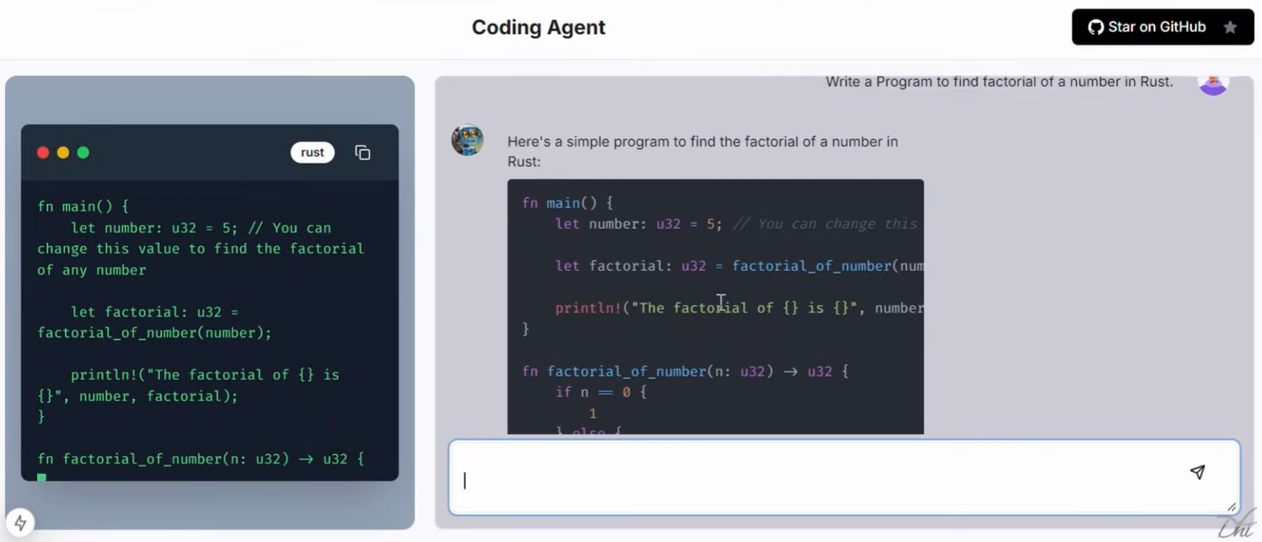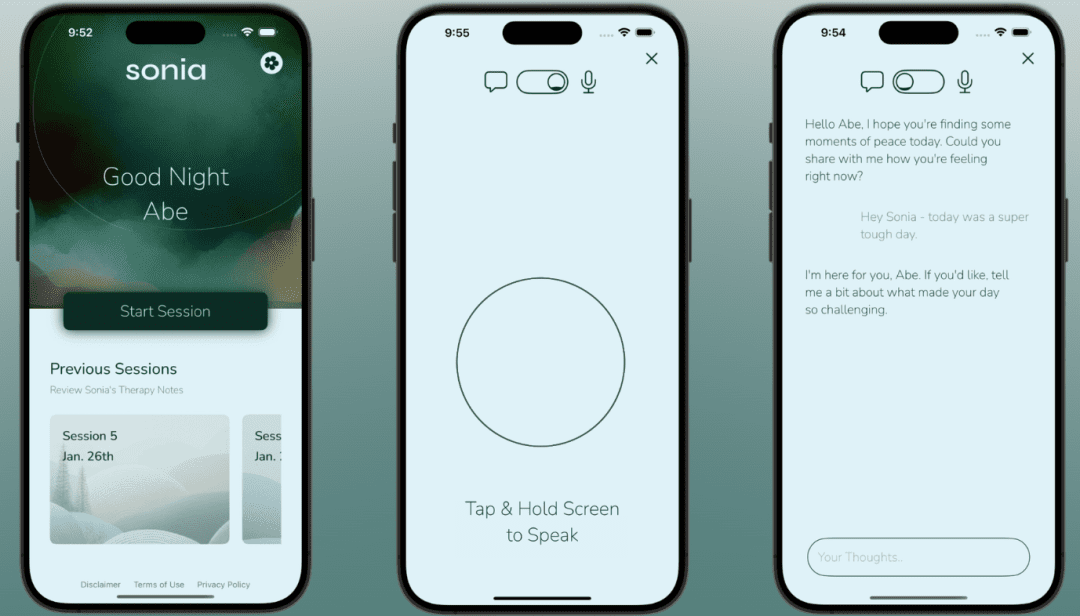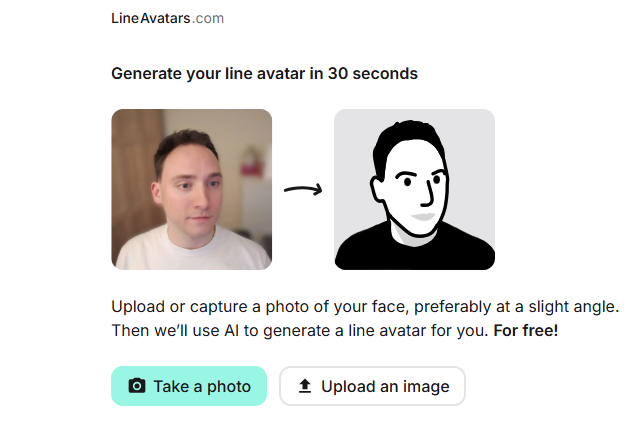PowerAgents: plataforma de inteligencia artificial para la ejecución cronometrada de tareas web
Últimos recursos sobre IAPublicado hace 10 meses Círculo de intercambio de inteligencia artificial 35.1K 00
Introducción general
PowerAgents es una plataforma de inteligencias IA centrada en tareas de automatización web, que permite a los usuarios crear y desplegar inteligencias IA capaces de hacer clic, introducir y extraer datos. La plataforma permite configurar tareas para que se ejecuten automáticamente cada hora, día o semana, y los usuarios pueden ver las inteligencias trabajando en tiempo real. No sólo ofrece capacidades de construcción autónoma, sino que también cuenta con plantillas ya preparadas para sitios web comunes, aportadas por la comunidad, lo que supone un enorme ahorro de tiempo. Tanto si un usuario individual quiere simplificar operaciones repetitivas como si una organización necesita gestionar tareas en línea de forma eficiente, PowerAgents ofrece una solución flexible. Desde febrero de 2025, la plataforma se utiliza ampliamente en entornos de producción y goza del favor de quienes buscan eficiencia.
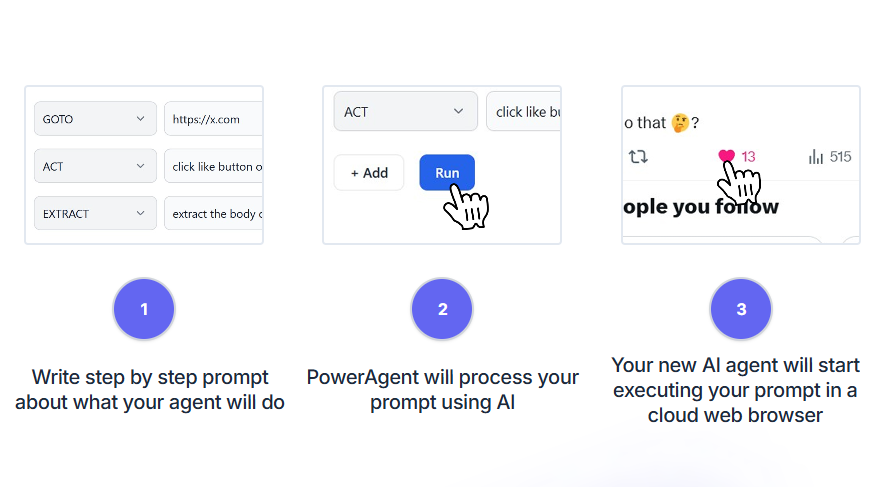
Lista de funciones
- Construcción y despliegue de carrocerías inteligentesEl usuario puede personalizar las inteligencias artificiales para establecer sus comportamientos específicos a la hora de hacer clic, introducir o extraer datos en las páginas web.
- programación de tareasPermite configurar tareas corporales inteligentes para que se ejecuten automáticamente cada hora, cada día o cada semana sin intervención humana.
- Supervisión del funcionamiento en tiempo realProporcionar una interfaz en tiempo real que permita a los usuarios visualizar todo el proceso de ejecución de las tareas por parte de las inteligencias artificiales.
- Apoyo a las plantillas comunitariasPlantillas smart body integradas desarrolladas por la comunidad para sitios web populares para empezar rápidamente.
- Función de extracción de datos: Extracción precisa de datos estructurados como texto, tablas o enlaces de páginas web para su uso posterior.
- Adaptación multisitio: Compatible con cualquier sitio web, adaptando páginas complejas sin conocimientos específicos de programación.
Utilizar la ayuda
PowerAgents es muy fácil de usar y no requiere ningún proceso de instalación complicado, los usuarios pueden simplemente visitar el sitio web oficial a través de su navegador para empezar. En la siguiente sección se detalla cómo empezar y cómo utilizar sus funciones principales para ayudar a los usuarios a dominar rápidamente la plataforma.
1. Registro e inicio de sesión
- mover::
- Abra su navegador e introduzca la URL
https://poweragentsai.com/. - Haga clic en el botón "Registrarse" situado en la esquina superior derecha de la página de inicio.
- Introduzca su dirección de correo electrónico, establezca una contraseña y complete la verificación por correo electrónico (normalmente recibirá un correo electrónico de verificación, haga clic en el enlace para activar su cuenta).
- Una vez realizada la verificación, inicie sesión con su correo electrónico y contraseña.
- Abra su navegador e introduzca la URL
- tenga en cuentaSe recomienda que utilice su dirección de correo electrónico habitual para asegurarse de que recibe el CAPTCHA a tiempo. Si no recibe el correo electrónico, puede comprobar la carpeta de correo no deseado.
2. Creación de la primera inteligencia artificial
- flujo de trabajo::
- Acceso al cuadro de mandosUna vez que haya iniciado sesión, será redirigido al panel de control de usuario, haga clic en "Crear Agente" o "Crear Inteligencia" en el menú de la izquierda.
- Configurar el sitio web de destinoEn la ventana emergente, introduzca la URL de la página web de destino que desea utilizar, por ejemplo
https://example.com. - Definición de tareas::
- Haga clic en "Añadir acción" para seleccionar el tipo de acción del cuerpo inteligente:
- Haga clic en: Especifica un botón o enlace en la página, como un botón "enviar".
- Tipo: Introduzca contenido de texto, como un nombre de usuario o un término de búsqueda.
- Extracto: Seleccione el área de datos que desea extraer, como los precios de los productos o los títulos de los artículos.
- Arrastrando y soltando con el ratón o escribiendo un selector CSS (como el selector
.price) Especifica la posición de funcionamiento.
- Haga clic en "Añadir acción" para seleccionar el tipo de acción del cuerpo inteligente:
- Prueba de inteligenciaHaga clic en "Test Run" y el sistema ejecutará la inteligencia en un entorno simulado, mostrando los resultados de los clics, entradas y extractos.
- Guardar y nombrarDespués de probarlo, haz clic en "Guardar" para darle un nombre al smartbody, por ejemplo "Extractor de precios".
- Funciones destacadasLa interfaz visual permite a los usuarios completar la configuración sin necesidad de conocimientos de programación. Si el sitio web de destino tiene contenido cargado dinámicamente, puede activar la opción "Esperar a que se carguen los elementos" para asegurarse de que el cuerpo inteligente se ejecuta después de que la página se haya cargado por completo.
3. Configurar la programación de tareas
- flujo de trabajo::
- Busque el smartbody creado en el panel de control y haga clic en el botón "Programar" situado a su derecha.
- Selecciona la frecuencia de funcionamiento:
- Por hora: Adecuado para tareas de supervisión en tiempo real, como la detección de cambios de precios.
- Diario: Adecuado para la recopilación periódica de datos, como el rastreo de noticias.
- SemanalRecomendación: Adecuada para tareas de larga duración, como la recopilación semanal de datos.
- Establezca una hora concreta (por ejemplo, 9:00 a.m. todos los días) y haga clic en "Confirmar".
- llamar la atención sobre algoCuando se ejecuta la tarea de programación, el sistema graba automáticamente el registro, para que sea fácil comprobar el estado de ejecución más adelante.
4. Utilización de plantillas comunitarias
- flujo de trabajo::
- Haga clic en "Plantillas comunitarias" en la parte izquierda del panel de control.
- Navegue por la lista de plantillas para encontrar la adecuada (por ejemplo, "Extracción de datos de Twitter" o "Supervisión de precios de comercio electrónico").
- Haga clic en "Usar plantilla" y el sistema cargará automáticamente las acciones preestablecidas.
- Ajuste la URL de destino o extraiga los campos según sea necesario y haga clic en "Desplegar" para ejecutar.
- vanguardiaLas plantillas están optimizadas por desarrolladores de la comunidad para sitios web populares y pueden reducir significativamente el tiempo de configuración.
5. Supervisión en tiempo real y exportación de datos
- seguimiento en tiempo real::
- Seleccione el smart en ejecución en el cuadro de mandos y haga clic en "Vista en directo".
- El sistema muestra cada paso del funcionamiento del organismo inteligente, como pulsar botones, introducir texto, extraer datos, etc.
- Si se produce un error, puede ajustar la configuración haciendo clic en "Pausa".
- Exportación de datos::
- Una vez finalizada la tarea, haga clic en "Resultados" junto al cuerpo inteligente.
- Visualice los datos extraídos y admita la descarga en CSV, JSON y otros formatos.
- Haz clic en "Exportar" y selecciona la ruta de guardado.
- Escenarios de usoLa supervisión en tiempo real es adecuada para depurar o verificar la eficacia de una tarea, mientras que la exportación de datos facilita el análisis posterior o la generación de informes.
6. Preguntas frecuentes y soluciones
- Pregunta 1: ¿Los organismos inteligentes no reconocen los elementos web?
- resolver (un litigio)Comprobar que los selectores CSS son correctos, o utilizar el modo "reconocimiento inteligente" para que el sistema localice los elementos automáticamente.
- Pregunta 2:: ¿Las misiones no se ejecutan a tiempo?
- resolver (un litigio)Asegúrese de que la hora de programación está ajustada correctamente y compruebe que la conexión de red es estable.
- Pregunta 3Extracción de datos incompleta
- resolver (un litigio): Añade un parámetro de "tiempo de espera" para garantizar que la página se carga antes de ser extraída.
7. Técnicas avanzadas
- archivo por lotesPara ejecutar varias inteligencias al mismo tiempo, haga clic en "Modo por lotes" y cargue la lista de URL.
- activación condicionalAñadir lógica "SI-ENTONCES" a la configuración de la acción, por ejemplo, "Si el precio es inferior a 100 $, entonces extraer".
- Integración APILos usuarios avanzados pueden conectar los datos extraídos a otros sistemas a través de la API; consulte la documentación oficial del sitio web para obtener más información.
Con estos pasos, los usuarios pueden empezar a utilizar PowerAgents fácilmente, tanto si se trata de una simple operación web como de una compleja recopilación de datos que puede realizarse de forma eficiente. La interfaz intuitiva de la plataforma y el sólido apoyo de la comunidad benefician tanto a principiantes como a usuarios expertos.
© declaración de copyright
Derechos de autor del artículo Círculo de intercambio de inteligencia artificial Todos, por favor no reproducir sin permiso.
Artículos relacionados

Sin comentarios...